Abandonar una conversación de grupo en el iPhone o iPad
Puedes abandonar una conversación de grupo siempre y cuando haya otras tres personas en la conversación, y todos estén usando un dispositivo Apple. También puedes silenciar las notificaciones de mensajes de texto de un grupo determinado.
Para dejar un texto de grupo, todos tienen que usar iMessage, que es una función de Apple. ¿No estás seguro de si estás usando iMessage o SMS/MMS? Obtén información sobre la diferencia entre iMessage y SMS/MMS.
Abandonar un mensaje de texto en grupo
Toca la conversación de grupo que quieres abandonar.
Toca los íconos de grupo en la parte superior de la conversación.
Desplázate hacia abajo y toca Abandonar la conversación. En iOS 14 o una versión anterior, toca el y luego toca Abandonar la conversación.
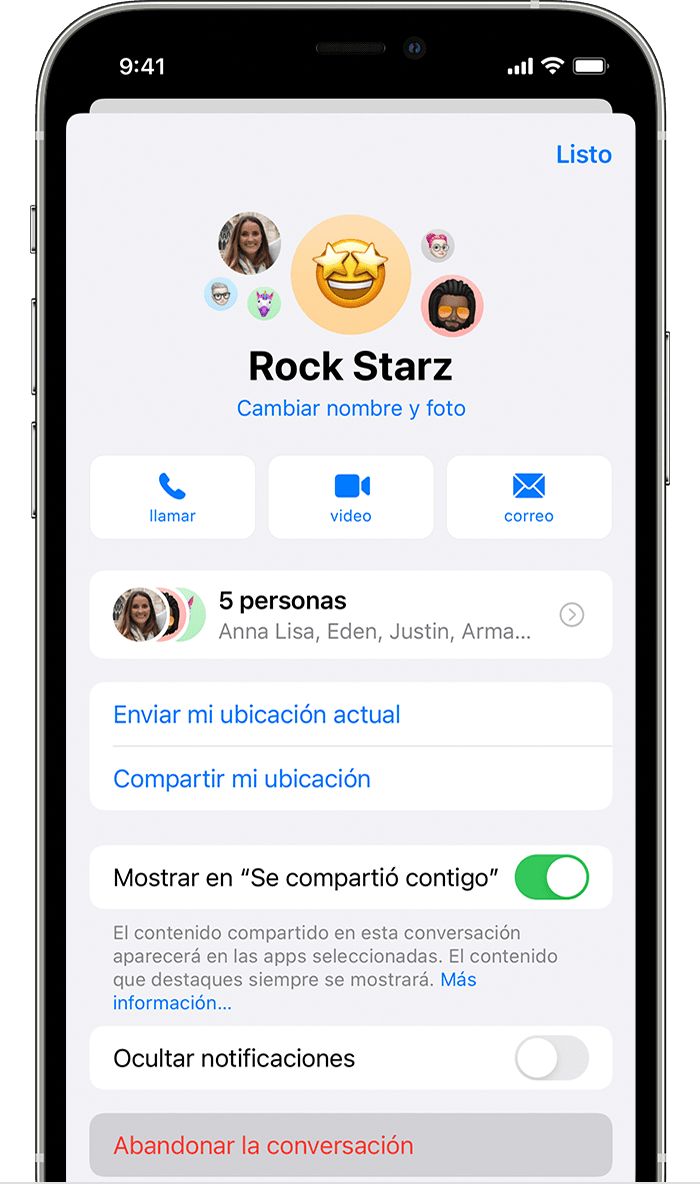
Puedes abandonar una conversación de grupo siempre y cuando haya otras tres personas en la conversación, y todos estén usando un dispositivo Apple, como un iPhone o iPad. Si no ves la opción para abandonarla, es posible que sea porque uno o más de los usuarios no usan un dispositivo Apple con iMessage.
Con iOS 16 y versiones posteriores, puedes usar Mensajes para colaborar en un proyecto con otras personas. Si abandonas una conversación de grupo en la que todos colaboran en un proyecto, es posible que aún después de abandonar la conversación tengas acceso al proyecto. Las apps que hospedan el proyecto compartido suelen controlar el acceso.
Si no puedes abandonar la conversación de grupo, puedes silenciar la conversación para no recibir las notificaciones.
Cómo silenciar una conversación de grupo
Toca la conversación de grupo.
Toca los íconos de grupo en la parte superior de la conversación. Si tienes iOS 14 o una versión anterior, toca los íconos de grupo en la parte superior y luego el .
Desplázate hacia abajo y activa la opción para ocultar alertas.
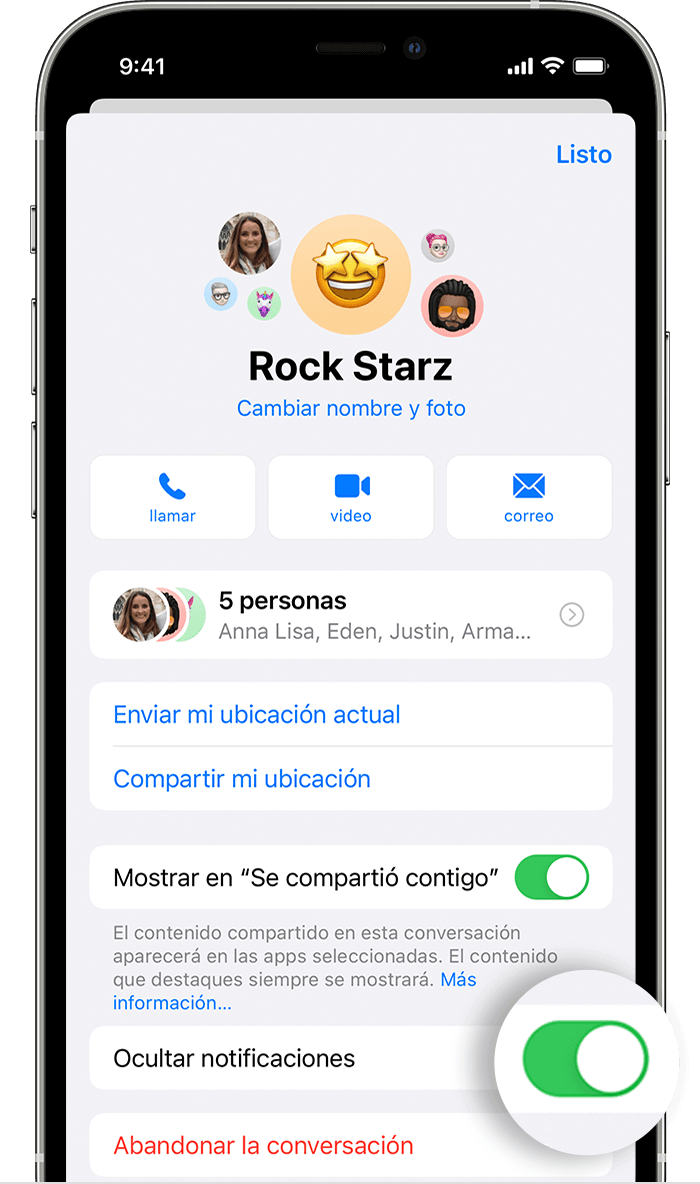
O bien, en la lista de conversaciones de mensajes, puedes deslizar el dedo hacia la izquierda sobre la conversación de grupo y tocar el . En iOS 15, cuando la opción Ocultar notificaciones está activada, el aparece junto a la conversación a la derecha. En iOS 14 o versiones anteriores, aparece un junto a la conversación.
La opción para ocultar alertas detiene las notificaciones de una conversación de grupo en particular, pero no las de todos los mensajes del dispositivo. Seguirás recibiendo todos los demás mensajes y sus respectivas notificaciones. Obtén más información sobre la administración de notificaciones.
